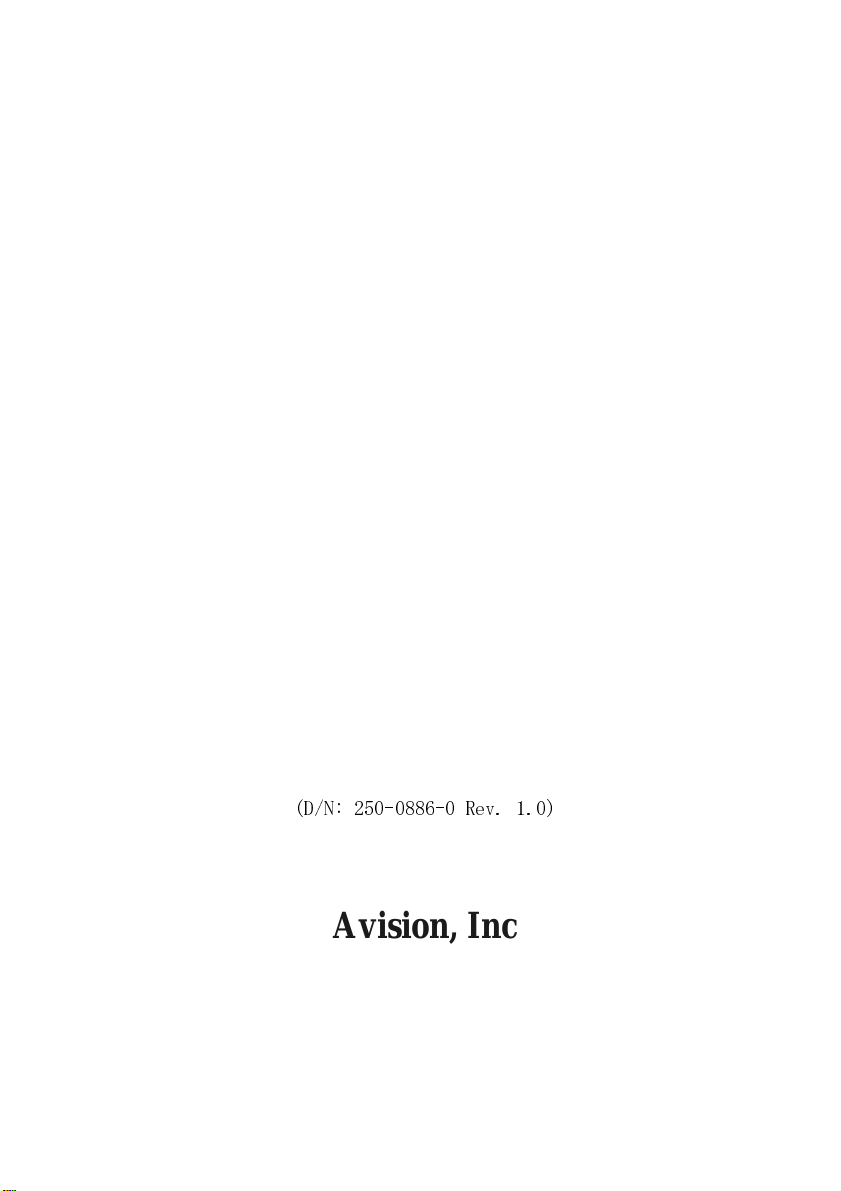
DS610CU
디지털 복사 장치
사용자 안내서
(D/N: 250-0886-0 Rev. 1.0)
Avision, Inc

등록 상표
Microsoft는 Microsoft Corporation의 미국 등록
Windows와 MS-DOS는 Microsoft Corporation의
IBM, PC, AT, XT는 International Business Machines Corp.의 등록
다른 상표와 제품명은 각 소유권자의 상표 또는 등록 상표입니다
상표입니다
상표입니다
.
.
상표입니다
.
.
저작권
저작권 소유. 생산자의 사전 서면 동의가 없이는 이 제작물의 어떠한 부분도
전자적, 기계적, 자기적, 광학적, 화학적, 수동적 혹은 그 외의 다른 수단을
이용해 어떠한 형태로든 복제, 유포, 복사, 검색 시스템으로의 저장, 여타 언어
또는 컴퓨터 언어로 번역할 수 없습니다
이 제품으로 스캔하는 재료는 저작권법과 같은 정부 법률 및 다른 법령에 의한
보호 대상일 수 있습니다. 모든 법률 및 법령에 대한 준수는 전적으로 소비자의
책임입니다
.
.
보증서
이 문서에 포함된 정보는 사전 통보 없이 변경될 수 있습니다
생산자는 특정 목적에의 적합성에 따르는 보증을 포함하여 이 자료와 관련된
어떠한 보증도 하지 않습니다
생산자는 이 문서 중에 포함된 오류 또는 이 자료의 설치, 실행 혹은 사용과
연결되어 발생하는 부수적인 또는 필연적인 손상에 대해서는 책임을 지지
않습니다
.
.
.
ii

FCC 라디오 주파수 간섭 성명
이 장치는
조항을 준수하며 관련 시험을 통과했습니다. 이 규제 조항은 가전
기기에 발생하는 해로운 간섭에 대해 적절한 보호 조치를 취하기
위해 마련되었습니다. 이 장치는 라디오 주파수 에너지를 생성
사용, 방출하므로 설명서에 따라 설치하고 사용하지 않으면 라디오
통신에 해로운 간섭이 생길 수 있습니다. 그러나 특정 설비에
간섭이 발생하지 않는다고 보장할 수는 없습니다. 이 장치로 인해
라디오나 텔레비전 수신에 해로운 간섭이 발생하는 경우 장치를
껐다 켬으로써 이를 확인할 수 있으며 다음과 같은 조치를 취해
간섭을 없앨 수 있습니다
수신 안테나의 방향이나 위치를 조정합니다
*
장치와 수상기 사이의 거리를 늘립니다
*
장치를 수상기가 연결되어 있지 않은 코드에 연결합니다
판매업체 또는 숙련된 라디오
*
FCC
장치에 연결할 때 실드 인터페이스 케이블만을 사용하십시오
장치의 생산자로부터 명백한 승인이 없는 변경이나 수정은 장치를
작동하는 사용자의 권한을 무효화 시킬 수 있습니다. 본 장치는
규칙 제
장치는 해로운 간섭을 야기하지 않습니다, 그리고
오작동을 일으킬 수 있는 간섭을 포함해 모든 간섭을 흡수해야 합니다
책임자
전화번호
FCC 규정 제15
경고: 계속적인 협력을 보증하기위해
15
조를 따릅니다. 작동은 다음 두 조건을 전제로 합니다
:
AVISION LABS INC.
6815 Mowry Ave. Newark CA 94560,
미국
:
+1 (510) 739-2369
조에 따라 B급 디지털 장치에 대한 규제
:
.
.
/TV
기술자에게 도움을 청합니다
, (예 –
컴퓨터 또는 주변
(2) 이
.
). 본
장치는
,
.
FCC
.: (1) 이
.
iii

목차
1.
소개
.....................................................................................................1-1
2. DS610CU
2.1
2.2 DS610CU
2.3
2.3.1 DS610CU를
2.3.2 DS610CU를
2.4
3. DS610CU를
3.1
3.2
3.3
3.4
3.4.1
3.4.2
3.4.3
3.4.4
3.4.5
3.4.6
3.4.7 3D
3.4.8
3.4.9
설치
사전 조치
케이블 연결
연결
워크 스테이션에 연결
문서 놓기
제어 패널
복사하기 전에
간단한 복사하기
복사 기능으로 복사하기
거울 기능
원본 확대, 축소
복사 농도 변경
대비 변경
복사 수량 선택
복사 품질 강화
혼합/텍스트/사진
자동 절전 기능
색 균형
...................................................................................2-1
....................................................................................2-1
포장 해체
................................................................................2-3
........................................................................................2-3
....................................................................................2-5
복사기로 사용
....................................................................................3-2
개체의 복사
.............................................................................3-14
..................................................................2-2
복사기로 사용할 수 있도록 프린터에
스캐너로 사용할 수 있도록
...........................................................2-4
..............................................................3-1
............................................................................3-4
........................................................................3-5
...........................................................3-6
...........................................................................3-6
.................................................................3-7
..................................................................3-8
...........................................................................3-8
..................................................................3-9
................................................................3-10
...........................................................3-11
..............................................................3-12
................................................................3-13
Windows
4. DS610CU를
4.1
4.2
4.3 DS610CU
4.4 DS610CU
설치 과정
프린터 프로파일 다운로드
스캐너로 사용
....................................................................................4-2
의 프린터 프로파일 사용자 정의하기
드라이버 삭제
..............................................................4-1
.......................................................4-3
, ...................4-5
..........................................................4-7
iv

5.
스캐너 작동과 문서 인쇄
...................................................................5-1
6. USER INTERFACE
6.1 SCAN METHOD
6.2
6.3
6.4
6.5
6.6
6.7
6.8
6.9
6.10
6.11
6.12
6.13
6.14
6.15
사용자 정의 설정
스캔 설정
구성 설정
6.16
스케일 잠금
스케일 값은 이 옵션을 적용할 때 자동으로 변경되고 동시에
선택한 영역의 크기가 재 조정됩니다
정보
해상도 지정
올바른 이미지 타입 선택
이미지 강화
대비
............................................................................................6-9
이미지 반전
거울
..........................................................................................6-11
미리보기 자동 영역
용지 크기
단위
..........................................................................................6-12
화면 삭제
선명 효과
색 조정
자동 레벨
고급 설정
......................................................................................6-14
...............................................................................................6-20
...............................................................................................6-21
그 밖의 정보
...........................................................................................6-22
.......................................................................................................6-22
사용자 인터페이스
스캔 방법
............................................................6-1
.........................................6-1
................................................................................6-2
..........................................................6-4
................................................................................6-8
..............................................................................6-10
:................................................................6-12
:.................................................................................6-12
..................................................................................6-13
..................................................................................6-13
..................................................................................6-14
..................................................................................6-14
..................................................................................6-20
.............................................................................6-22
.................................................6-22
6.17 인쇄..........................................................................................6-24
7.
8.
9.
유지 보수
문제 해결
8.1
8.2
세부 사항
............................................................................................7-1
............................................................................................8-1
질문과 답변
기술 지원
................................................................................8-1
....................................................................................8-3
............................................................................................9-1
v

10.
DS610CU
자동 문서 급지 장치 사용자 안내
.............................10-1
10.1 ADF
10.1.1 ADF 포장
10.1.2 ADF
10.1.3 DS610CU의 잠금
10.1.4
10.2 ADF
10.2.1
10.2.2
10.2.3
10.3 ADF
10.3.1 ADF
10.3.2 ADF 스냅 인
10.4
의 설치
케이블 연결
사용
사용 전 용지 털기
용지 얹기
첫번째 복사 시작
보수
걸린 용지 제거하는 법
.............................................................................10-1
해제
설치
.........................................................................10-2
..................................................................................10-7
.........................................................................10-8
................................................................................10-11
청소
.......................................................................10-11
................................................................10-1
해제
...................................................10-4
.....................................................................10-5
...........................................................10-7
............................................................10-8
패드 모듈 교체
..........................................................10-15
.......................................10-13
vi

1. 소개
DS610CU 의 구입을 축하드립니다.
DS610CU 는 종래의 복사기와 비교할 때 보다 나은
인쇄 품질을 만들어 내면서도 보수할 필요가
없습니다. 복사/스캔 품질이 뛰어나고, 보수할 필요
없이 사용할 수 있으며, 적정한 가격으로, DS610CU
는 최상의 편의를 제공하는 사무실 복사기 해답이
되었습니다.
다음의 섹션은 포장 풀기, 하드웨어 및 소프트웨어
설치, 운영과 보수 정보 등을 소개합니다. 양질의
스캔 결과를 유지할 수 있도록 끝까지 읽어보시기
바랍니다.
그림 1-1 은 DS610CU 가 포장되어 있는 형태를
보여줍니다. 그림 1-1 과 모든 아이템을 확인해
보십시오. 만약 빠졌거나 손상된 아이템이 있다면
가까운 취급점에 즉시 연락하여 대체를 받으시기
바랍니다.
1-1

2 6
1
3
1.
유틸리티
2.
전원 어댑터/코드
3.
컴퓨터 연결을 위한 병렬 케이블
4.
프린터 연결을 위한 병렬 케이블
포함되지 않음
(
5. USB
6. DS610CU
그림
1-1 DS610CU
&
케이블
문서
)
CD
포장
5
1-2

2. DS610CU 설치
2.1 사전 조치
y DS610CU 를 직사광선을 피하여 설치하십시오.
태양광선이나 과도한 열기에 직접 노출되면
장치가 손상을 입을 수도 있습니다.
y 습기나 먼지가 많은 곳에 DS610CU 를 설치하지
마십시오.
y 적합한 AC 전원 소스를 사용하고있는지
확인하십시오.
y DS610CU 를 고르고 편평한 면에 놓으십시오.
기울거나 울퉁불퉁한 면에 놓으면 스캐너에
기계적 또는 급지 문제가 생길 수 있습니다.
y 적재 상자와 자료를 상자 안에 보관하십시오.
DS610CU 를 다시 적재할 필요가 있을 수 있습니다.
2-1

2.2 DS610CU 포장 해체
1 2
출하하는 동안의 손상으로부터 스캔 헤드를
보호하기 위해, DS610CU 는 주 장치 아래에 잠금
스위치를 장착하여 설계되었습니다. 따라서
DS610CU 를 사용하기 전에 잠금 스위치를 사용
위치로 옮겨 놓아 잠금 해제를 시켜야 합니다.(그림
2-1 을 보십시오.)
1. “
출하” 위치
2. “
사용” 위치
그림 2-1 DS610CU 잠금 해제
2-2

2.3 케이블 연결
2.3.1 DS610CU 를 복사기로 사용할 수 있도록 프린터에
연결
전원 케이블과 신호 케이블을 아래 보이는 바와 같이
연결합니다.
프린터 케이블
전원 케이블
프린터 쪽
그림
2-2 DS610CU를
2-3
전원 출구 쪽
프린터에 연결

2.3.2 DS610CU 를 스캐너로 사용할 수 있도록 WINDOWS
워크 스테이션에 연결
USB
케이블
전원
케이블
PC USB
그림 2-3 DS610CU 케이블 연결
포트 쪽
전원 출구 쪽
2-4

2.4 문서 놓기
2 3
그림 2-4 에 보이는 바와 같이 문서를 유리 위에
문자면(텍스트)이 아래로 가게 놓습니다.
1
4
1.
문서 덮게
2.
홈 위치 표시
3.
문서
4.
문서 유리
그림
2.4
문서 놓기
2-5

3. DS610CU 를 복사기로 사용
DS610CU 를 복사기로 사용하려면 다음의 팁들을 따르시기
바랍니다.:
메시지 표시 창에 있는 것 외의 다른 설정을 사용하려면 간단히 설정 버튼을 한
번 더 눌러서 다른 옵션을 선택합니다
주
:
(1).
메시지 표시 창에
의미합니다
(2).
기본 설정
“∗ “
마크로 끝나는 아이템 메시지는 마지막 설정을
.
: A4, 보통 인쇄 품질, 100% 비율, 1 매.
.
프린터 메모리
DS610CU의 전체
메모리를 설치할 것이 권장됩니다. 만약 복사 품질 모드로써 고급 모드
dpi를
이용해 문서를 인쇄하고자 한다면, 이 기능을 사용하는 데는 보다 많은
처리 시간과 메모리가 필요하기 때문에 프린터를 위한 추가
있습니다
다음 표에서 프린터 메모리 권장을 살펴 보십시오
성공적인 컬러 복사를 얻기 위해 다음의 표를 꼭 참조하십시오
.
기능을 제대로 실현시키기 위해 레이저 프린터에 충분한
-600
RAM이
.
필요할 수
.
복사 품질
보통
고급
문서 크기
편지 크기
신문 고시 크기
편지 크기
신문 고시 크기
최소 프린터 메모리
16 MB
32 MB
32 MB
64 MB
프린터에 메모리가 충분하지 않으면 다음의 결과가 생길 수도 있습니다
.:
1.
프린터가 인쇄가 되지 않는다
2.
인쇄 품질이 나쁘다
.
.
3-1

3.1 제어 패널
3 2
1
4
1.
대비: 복사/인쇄하는 이미지 대비를 조정하기 위해 사용됩니다
2.
밝기/어둡기: 이미지를 밝게 또는 어둡게 합니다
3.
메시지 표시 창: 현재 설정을 보여줍니다
4.
절전: 절전 상태로 두려면 누릅니다
5.
미디어 타입: 출력 용지 타입을 선택합니다. 예를 들면 보통 용지, 투명 용지 또는
광택 용지 등이 있습니다
6.
축소/확대: 원본 이미지를 축소 또는 확대시킵니다
7.
메뉴: 용지 크기, 프린터 타입, 거울 기능, 절전 간격, 양면 용지
트레이 또는 출력 빈, 색 균형 등 다양한 프린터 모델에 따라 선택합니다
:
8.
증가시킵니다
:
9.
감소시킵니다
5
메시지 표시 창에 나타난 이전 아이템으로 이동하거나 숫자 입력 값을
메시지 표시 창에 나타난 다음 아이템으로 이동하거나 숫자 입력 값을
6
( )
버튼을 이용해 색 대비 수준을 증가시킵니다
)
버튼을 이용해 색 대비 수준을 감소시킵니다
(
)
버튼을 이용해 밝기나 어둡기 수준을 증가시킵니다
(
)
버튼을 이용해 밝기나 어둡기 수준을 감소시킵니다
(
.
미리 설정된 비율을 선택해 누릅니다
200%, 400%, 25%, 50%
) 또는 ( )
(
조정합니다
.
.
버튼을 이용하여
.
7
.
.
그리고
8
86%.
1%씩
9
.
.
.
.
.
.: 100%, 115%, 122%, 141%,
원하는 비율을 선택하거나
증가하는 방식으로 비율을
, A3
맞추기, 입력
.
.
.
3-2

14
15
16
17
10.
선택: 메뉴에 있는 사용하고자 하는 아이템을 결정하거나 가장 최근의 사용자
11.
매수 카운트
12.
복사(흑백
13.
전원/복사
14.
복사(컬러
15.
보통/고급: 복사 품질을 선택합니다
16.
혼합/텍스트/사진: 사진, 텍스트 또는 혼합된 복사에 각각 집중하고자 할 때
17.
모두 지우기: 현재 설정을 지우고 기본 설정으로 돌아갑니다
10
정의 설정을 저장하고자 할 때 누릅니다
것입니다
: 1에서 99
): 흑백
LED:
): 컬러
11
.)
까지 매수를 선택합니다
값을 증가시키거나
복사를 시작하려면 누르십시오
전원이 켜져 있을 때
중일 때는 깜빡입니다
복사를 시작하려면 누르십시오
누르십시오
12
(
.
13
. (별 표시, "*",가
. (
)
버튼을 이용해 숫자 입력
)
버튼으로 값을 감소시킵니다
.
LED
표시기는 녹색으로 변하고 복사
.
.
.: 보통 (300 dpi) 또는 고급 (600 dpi).
.
화면에 나타날
.
3-3

3.2 복사하기 전에
DS610CU는
편지에서 신문 고시까지의 다양한 용지 크기를 지원합니다. 또한
A4/
DS610CU
고시
/A4
지원합니다. 용지 공급에 맞도록 용지 크기를 확인하고 선택하여
매끄러운 작동을 확보하십시오
용지 크기를 확인하거나 선택하려면
메뉴 버튼을 눌러서 “크기” 아이템을 선택합니다. 메시지 창에 기본
1.
설정으로
크기이면 다음 단계들을 건너뛸 수 있습니다. 그렇지 않으면 다음
단계를 따라 하십시오
2.
원하는 용지 크기 메시지가 메시지 표시 창에 보이면 용지 크기
업데이트 설정이 끝난 것입니다. 사용자가 새로 만든 각 설정들을
다른 미리 설정된 설정들과 구별하도록 돕기 위해 선택 버튼을
누르면
것입니다
•
평판에 있거나 자동 문서 급지 장치
는 선택한 프린터에 근거하여 복사(편지/신문
로부터)를 더 큰 크기
“A4”
라고 나타날 것입니다. 만약 현재 용지 공급이
또는
버튼을 원하는 용지 크기가 나타날 때까지 계속 누릅니다
“ *”
표시가 디스플레이된 메시지의 오른쪽에 나타날
.
예를 들어, 용지 크기로 편지를 원한다면 “크기: 편지”가 메시지
표시 창에 보이면 선택 버튼을 누르십시오
디스플레이된 메시지 다음의 오른쪽에 보여 원하는 용지
크기인 편지를 다른 설정으로부터 구별합니다
(A3
이상과 같은)로 확대하는 기능을
.
,
.
(ADF)를 통해
. “*”
표시가
.
들어오는
A4
.
주
:
➣
모두 지우기 버튼을 누를 때마다
설정으로 돌아갑니다. 결과적으로 “모두 지우기”를 누르기 전에 설정해
놓은 것은 공장 기본 설정을 모두 재설정해야 합니다
DS610CU는
3-4
자동으로 공장 기본
.

3.3 간단한 복사하기
작동 단계
1.
2.
3.
:
원본의 문자면이 아래로 오게 해서 문서 유리 위에 놓습니다
컬러나 흑백의 복사 버튼을 클릭합니다. 메시지 창에
복사중…”메시지가 보이고 준비
“
잠깐이면 복사가 완료
표시되고 준비
LED는 다음
됩니다. 메시지 창에는
LED가
작업 시까지 켜진 채
깜빡입니다
“1 매 @100%”가
로 있게 됩니다
.
.
.
3-5

3.4 복사 기능으로 복사하기
3.4.1 거울 기능
이 기능은 이미지가 거울에 반사되는 것처럼 복사한 이미지를
수평으로 뒤집습니다
작업 단계
1.
2. “
3.
4.
문서의 문자면이 아래로 오게 하여 문서 유리 위에 놓습니다
거울: 꺼짐” 메시지가 나타날 때까지 메뉴 버튼을 계속 누릅니다
또는
복사 버튼을 누릅니다. 인쇄 결과는 원본 이미지가 거울에 반사된
것
처럼 수평으로 뒤집혀 보입니다
.
버튼을 눌러 “거울: 켜짐” 메시지가 나타나게 합니다
.
거울 기능 꺼짐
거울 기능 켜짐
.
.
.
3-6

3.4.2 원본 확대, 축소
대부분의 복사기와 마찬가지로
자동 확대/축소 기능을 가지고 있습니다
DS610CU
역시 원본 크기를 조정하는
.
작동 단계:
1.
문서의 문자면이 아래로 오게 하여 문서 유리 위에 놓습니다
축소/확대” 버튼을 누르면 메시지 창에 “비
2. “
표시됩니다
버튼을 다시 누르면 추
3.
150%
씩 증가시키는 방법으로
1%
복사 버튼을 누릅니다. 인쇄 결과로 원본의
4.
보입니다
.
로 확대하고 싶
.
가 옵션들이 보입니다. 예를 들자면
을 경우
“141%”를
150
비율
:100%
까지 퍼센
율
선택한 후
트를 늘리면 됩니다
150%
비율
: 100%”
“▲”
확대가
: 150%
.
메시지가
버튼을 눌러
,
.
주
➣
원본을 축소
•
반복한 후
최
대 확대 비율은
•
:
하는 다른 옵션은 먼저 확대/축소 단계를 1에서 3까지
“ ”
버튼을 눌러
400%이고 최소 축소
1%씩
3-7
비율을 줄
비율은
여나가는 것입니다
25%
입니다
.
.

3.4.3 복사 농도 변경
복사 농도는
너무 어둡거나 밝아서 맘에 들지 않을 때가 있습니다. 농도 기능을
사용하여 마음에 차지 않는 원본을 보완하십시오
작동 단계
원본의 복사면이 아래로 오게 하여 문서 유리에 놓습니다
1.
밝
2. “
표시됩니다
밝
3. “
“
있습니다
복사 버튼을 누릅니다. 출력 결과는 어둡게 또는 밝
4.
보입니다
DS610CU로
복사해낸 검은 정도를 말합니다. 원본이
.
:
.
게/어둡게” 버튼을 누릅니다. 메시지 창에 기본 어둡기 정도가
.
게/어둡게” 버튼을 한번 더 눌러 다른 수준을 선택합니다. 또는
”를 눌러
정도를 높
이거나
“ ”
버튼을 눌러 정도를 낮
출 수
.
게 보완되어
.
3.4.4 대비 변경
대비는 이미지의 가장 어두운 부분과 가장 밝은 부분 간의 범위를 표시합니다
대비가 커질수록 이미지의 밝고 어두운 색조 사이의 차이가 커집니다. 이
옵션을 사용하여 대비를 증가 혹은 감소시킵니다
작동 단계
:
.
.
원본의 복사면이 아래로 오게 하여 문서 유리에 놓습니다
1.
대비” 버튼을 누릅니다. 메시지 창에 기본 채
2. “
대비” 버튼을 다시 눌러 다른 수준을 선택합니다. 또는
3. “
눌러 정도를 높
복사 버튼을 누릅니다
4.
이거나
“ ”
버튼을 눌러 정도를 낮
.
도가 표시됩니다
출 수 있습니다
.
.
“ ”를
.
3-8

3.4.5 복사 수량 선택
작동 단계
1.
2.
3. “
4.
➣
•
•
:
원본의 복사면이 아래로 오게 하여 문서 유리에 놓습니다
기본 복사 매수는 1입니다. 예를 들어 세 장을 만들 때 “복사
매수” 버튼을 누르면 메시지 창에
복사 매수” 버튼을 다시 누르면 메시지 창에는
표시됩니다
복사 버튼을 누릅니다
주
:
복사 수량을 바꾸는 다른 옵션은
증가시키거나
최
대 복사 수량은
.
“ “
버튼을 눌러 숫
99
입니다
. 3 매가
“2 매 @100%”
인쇄
“ ”
.
될 것입니다
버튼을 눌러 숫
자를 감소시키
.
라고 표시됩니다
“3 매 …”
.
는 것입니다
자를
라고
.
.
3-9

3.4.6 복사 품질 강화
DS610CU는 “
이는 원본이 사진일 때 특히 유용합니다. 품질 모드를 이용하면 높은
해상도를 사용하여 인쇄 결과 물이 이미지(사진)를 보다 자세히
드러내도록 할 수 있습니다
작동 단계
문서를 문자면이 아래로 오게 하여 문서 유리 위에 놓습니다
1.
보통/고급” 버튼을 누릅니다. 메시지 창에 “보통 모드”라고
2. “
표시됩니다
보통/고급” 버튼을 다시 누르면 메시지 창에 “고급 모드”라고
3. “
표시
복사 버튼을 누릅니다. 고급 모드로 복사가 진행
4.
다음에 있는 보통 복사기와 고급 모드의
사
DS610CU
품질 모드”옵션을 제공하여 복사 품질을 향상시킵니다
.
:
.
될 것입니다
진/텍
스트 복사를 살펴
보통 복사기로 복사
.
되기 시작합니다
DS610CU 간의
보십시오
.
고급 모드의
로 복사
.
.
.
주
:
➣
고급 모드로 복사를 진행하려
•
확인하십시오. 이 작업은 보다 많
때문입니다
품
질 모드를 이용해 복사하려면 보통 모드를 이용하는 것보다
•
인쇄에 더 많
.
은 시간을 소
면 프린터 메모리가 충분
은 처
리 시간이 필요
비합니다
.
3-10
한지
하기

혼합/텍스트/사진
내용은 폭 넓게 다양합니다. 원본의 내용에 맞춰 복사 작업을
극대화하도록
만약 원본의 내용이 완전히 사진 이미지이거나 작은 텍스트가 있는
사진 이미지라면 사진 기능을 선택하면 사진 집중의 복사를 얻을 수
있습니다
텍스트 기능은 원본이 대부분 텍스트일 경우 복사를 최적화 합니다
그러나 복사할 원본의 사진 이미지의 비율이 텍스트의 비율과 거의
같다면 자동/텍
권장됩니다. 자동 기능을 이용하면 사진과 텍스트가 섞여있는 복사에
최상의 결과를 얻을 수 있습니다
작동 단계
문서를 문자면이 아래로 오게 하여 문서 유리 위에 놓습니다
1.
혼
2. “
혼
복사 버튼을 누릅니다. 인쇄 결과는 선택한 문서 타입 집
3.
최
DS610CU를
.
스트/사
:
합/텍
스트/사
합의 세 가지 문서 타입 기능 중 하나를 선택합니다
상의 복사를 얻
구성할 수 있습니다
진 버튼으로부터 자동 가능을 사용할 것이
.
진”버튼을 계속 눌러 사
습니다
.
.
진, 텍
스트 그리고
.
.
.
중의
3-11

3.4.7 3D 개체의 복사
DS610CU
심지어
작동 단계
1. 3D
2. “
3. “
4.
솔루션은 복사 물을 눈에 띄게 향상시킬 뿐만 아니라
3D
개체를 놀랍도록 깨끗하게 복사합니다
:
개
체를 문서 유리 위에 놓습니다
보통/고급” 버튼을 누르면 메시지 창에 “보통 모드”라고
표시됩니다
보통/고급”을 계속 눌러 메시지 창에 “고급 모드”라 표시되도록
합니다
.
복사 버튼을 누릅니다
보통 복사기를
사용한
.
3D
.
.
. 3D
개
체의 복사가 완료
된 것입니다
DS610CU를
복사
사용한
3D
복사
.
3-12

3.4.8 자동 절전 기능
DS610CU는 전원
있습니다. 만약 선택한 절전 시간
지나도록
돌입하게 됩니다
준비 상태로 되돌리려면, 제어 패널 위의 아무 버튼이나 누르십시오
메시지 창에 “준비 중
상태를 표시합니다. 준비
DS610CU는 또한
절전 모드를 변경하려면, 메뉴 버튼을 눌러 휴식
버튼이나
원하는 선택이 표시되면 선택 버튼을 눌러 선택합니다
DS610CU를
“ “
케이블을 뽑
사용하지 않으면 자동으로 절전 상태에
.
…”
절전 모드를 완전히 사용하지 않을 수도 있습니다
버튼을 이용하여 선택하고자 하는 설정을 표시합니다
지않고도 자동으로 절전하는 기능이
(15분, 2
메시지가 표시된 후
LED가 켜진
시간 또는 4시간 꺼짐)을
“1 매 @100%”의 준비
상태를 유지합니다
을 선택합니다
.
.
.
.
. “ ”
.
3-13

3.4.9 색 균형
이 기능으로 선택한 프린터를 위한 출력 색을 조정하여 원본의 색과
가깝게 할 수 있습니다
조정이 달라집니다
작동 단계
1.
2. “색 균형 조정”
3.
4. 또는
5. 또는
6.
문서의 문자 면이 아래로 오게 하여 문서 유리에 놓습니다
선택 버튼을 눌러 세 가지 색 채
표시합니다
설정합니다
업데이트한 색 균형 설정을 저장하려
.
버튼을 눌러 원하는 채
버튼을 눌러
.
. DS610CU에
.
메시지가 보일 때까지 메뉴 버튼을 누릅니다
–10
연결된 프린터 모델에 따라
널
(Color R , G,B) 중
널을 선택한 후 선택을 누릅니다
부터
+10
까지의 적당한 숫
면 선택을 누릅니다
하나를
자를
.
.
.
.
3-14

4. DS610CU 를 스캐너로 사용
DS610CU를
요
건을 갖
• IBM
• Microsoft Windows 98/Me, Windows 2000/XP;
사용 가능한
•
설치를 위한
•
• 32 MB
비디오 그래
•
• Microsoft Windows-
• CD-ROM
최
적의 속도로 작동하려면 다음의 최소 필요
출 것이 권장됩니다
호
환
PC (Pentium 이상);
USB
100MB
의
RAM (64 MB
픽 정
렬
드라이
브
. :
포트 하나
사용 가능한 하드 디스크 공간
(VGA)
호
.
이상 권장
환 지시 장치 (예: 마우스
모니터
됨
);
;
;
);
4-1

4.1 설치 과정
드라이버와 유틸리티의 설치 과정은 다음과 같습니다
1. Microsoft Windows
2. CD ROM
삽
입합니다
3. CD-ROM
시스템이 자동 실
버튼을 눌러 실행을 선택
CD-ROM
1,3-2
4.
온 스크린 안내를 따라 드라이버 설치를
완
성합니다(드라이버 설치 전후에
장치를 식
따라야 할 수도 있습니다
드라이브에 유틸리티와 참
.
이 대부분의 시스템에서 자동 실행됩니다. 그러나
입니다.)를 입력한 후 확인을 클릭합니다.(그
를 보십시오
별하도록 새 하드웨어 추
를 시작합니다
행
CD-ROM을
, d:\driver\setup.exe(d:는 사용
.)
.)
그림
3.1
.:
.
고 문서
지원하지 않을 때는 시작
, Windows가
가 마법사의 안내를
CD-ROM을
새로운
중인
림
USB
3-
그림
4-2
3.2

4.2 프린터 프로파일 다운로드
DS610CU로
다음 단계를 따라
프로파일 다운로드를 마칩니다
복사하기 전에 호환 프린터 색 일람표 파일을 다운로드 받습니다
DS610CU에
연결된 컴퓨터와 호환하도록 하는 프린터
.
컴퓨터에 다운로드 유틸리티를 설치하고 이용할 수 있는 프린터
프로파일을 가져오려면
;
1).
컴퓨터와
DS610CU의
전원을 끕
니다
.
제공된
USB
2).
다른 쪽 끝은 컴퓨터에 꽂
케이블의 한쪽 끝을
DS610CU의 USB
아
DS610CU와
포트에 꽂
컴퓨터를 연결합니다
3). DS610CU
4). CD-ROM
Download Kit”
더
블 클릭합니다
“DS610CU
와 컴퓨터의 전원을 켭
드라이브에 제공된
폴더
로부터
. (만약 CD가 자동
프린터 프로파일 다운로드 유틸리티”를 선택합니다
니다
.
CD-ROM를
넣
고
“Printer profile
“Printer profile Download Kit.exe”를
실행되었으면 메뉴 옵션
.
고
.
.)
4-3
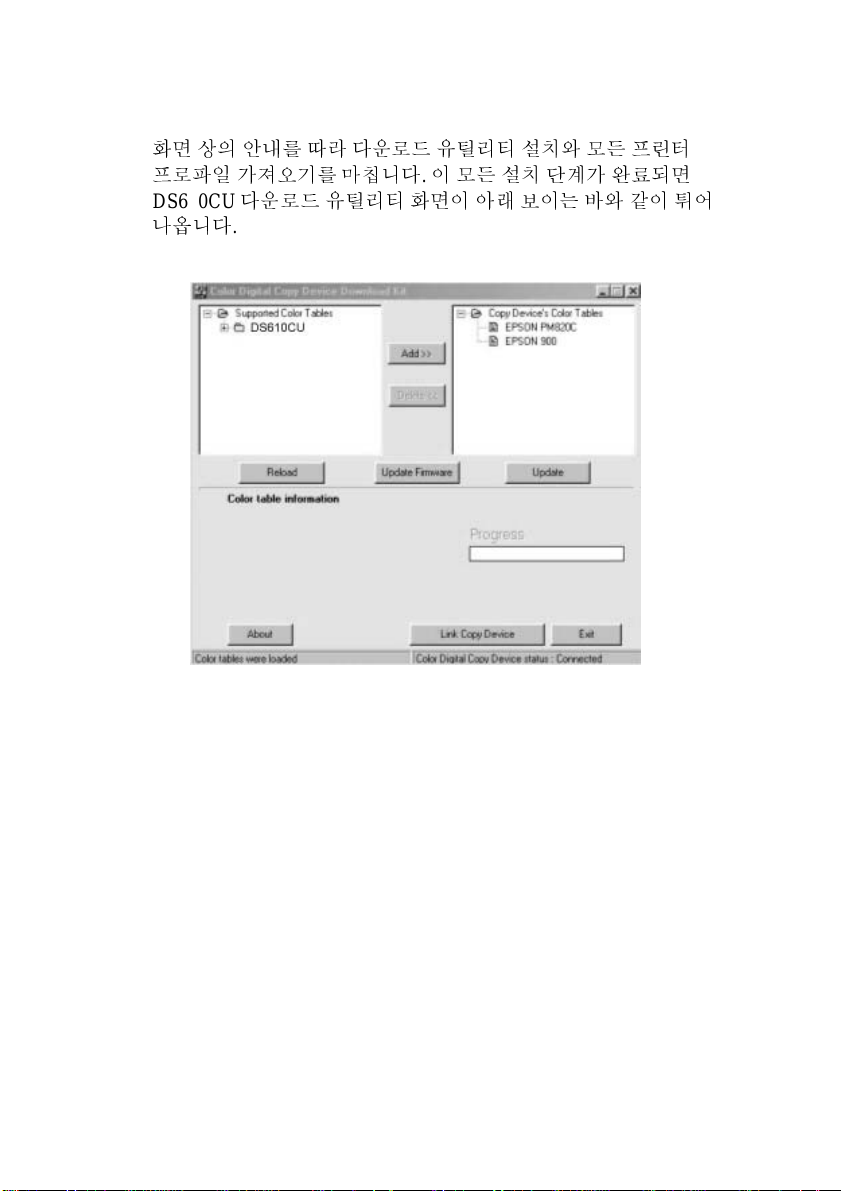
5).
화면 상의 안내를 따라 다운로드 유틸리
프로파일 가져오기를 마칩니다. 이 모든 설치 단계가 완료
DS610CU
나옵니다
다운로드 유틸리
.
티 화면이 아래 보이는 바와 같이 튀
티 설치와 모든 프린터
되면
,
어
4-4

4.3 DS610CU
시작>프로그
1).
다운로드 유틸리
DS610CU
유틸리티를 누릅니다
DS610CU
유틸리
같이 나타납니다
2).
상표 명과 왼
프린터 모
후 “추
모델을 오른쪽으로
삽
입합니다
의 프린터 프로파일 사용자 정의하기
3).
램
> DS610CU
티
>
다운로드
다운로드
티 화면이 아래와
.
.
쪽에 있는 새
델 명을 선택한
가” 버튼을 클릭하여
.
만약 6색 일람표 이상을
DS610CU
다음의 경고 메시지가 뜰
것입니다
오른쪽에서 프린터 모
선택한 후 “삭제”버튼을 클릭
일람표 하나를 삭제하여 여유
공간을 좀 만듭니다
만약 경고 메시지가 보이지
4).
않는다면 오른쪽에서 새 프린터
모델을 선택한 후 “업데이트
버튼을 클릭하여 색 일람표를 색
복사 장치로 다운로드 합니다
,
에 로드할 생각이라면
.
델 하나를
.
”
,
,
.
4-5

상
5).
태 표시 줄
보이면 이는 색 일람표를
DS610CU
다운로드 했음을 말
에
로 성공적으로
6). DS610CU
연결하고 프린터의 전원을
켭
니다
7). DS610CU
프린터 선택
메뉴” 버튼을 누릅니다
“
선택 키
DS610CU
나올 때까지
“
선택 키
를 프린터에
.
의 제어 패널에서
이 보일 때까지
를 누릅니다
를 연결할 모델이
“ ”또는
”
버튼을 누릅니다
를 누릅니다
100%가
합니다
.
.
DS610CU
때때로
.
다양해지는 것을 포함하여 더 많
프린터를 지원하는 등
호
환 범
따라서 당
사이트
펌웨
권장됩니다
.
의 펌웨어 업데이트
DS610CU는 색
위로 업데이트
사의 웹
(www..com)
어를 다운로드할 것이
로부터
.
펌웨
어를 업데이트하려면
1.
새 펌웨
다운로드 유틸리
.
직접 다운로드합니다
어를
2.
다운로드 유틸리
업데이트 펌웨
클릭합니다
일람표가
의 보다 넓
될 것입니다
DS610CU의
DS610CU
티 폴더
티 화면의
어 버튼을
.
:
은
은
.
,
로
.
4-6

4.4 DS610CU 드라이버 삭제
시작>프로그
그룹으로부터 삭제 드라이버 아이콘을 클릭하여
드라이버를 삭제할 수 있습니다
램
> DS610CU를
선택한 후
.
DS610CU
DS610CU
4-7

5. 스캐너 작동과 문서 인쇄
1. TWAIN
2.
파일 메뉴를 당겨 내려 소스 선택을
스캐닝 응용 프로그램을 여십시오
.
선택하십시오
.
만약 파일 메뉴에서 소스 선택 명령을 사용할 수 없다면, 응용
프로그램의 사용자 안내를 참고하여
결정합니다
스캐닝 소스 목록을 담은 대화 상자가 나타날 것입니다
3. DS610CU/32Vx.xx를
다른 스캐너를 선택하고자 하는 것이 아니라면 소스를 한번만
선택합니다
4.
스캔할 문서를
5.
파일 메뉴를 당겨 내려 획득을
스캐닝 기능을 포함한 대화 상자가 나타납니다
.
선택합니다
.
ADF 또는 평판 유리 위에
TWAIN
.
선택합니다
링크를 어떻게 사용할지
반듯하게 놓습니다
.
.
.
.
5-1

6.
스캔 방법 펼침 목록 메뉴로부터 사용하고자 하는 스캔 방법을
선택합니다
7.
이미지 타입 펼침 목록 메뉴에서 스캔 작업을 위해 사용하고자 하는
모드를 선택합니다
8.
해상도 펼침 목록 메뉴에서 스캐닝 해상도를 선택합니다
9.
사용하고자 하는 스캐닝 기능(예: 선명 효과, 화면 삭제 등)을 위한
설정을 선택합니다
10.
미리보기 또는 스캔 버튼을 클릭하여 문서를 미리보기하거나
스캔합니다
.
.
.
.
.
5-2

6. USER INTERFACE 사용자 인터페이스
6.1 SCAN METHOD 스캔 방법
스캔 방법 펼침 목록 메뉴에서 원하는 스캔 방법을 선택합니다
Simplex/한
장씩 스캔하고자 할 때 이 설정을 사용합니다
Simplex /여러
문서 한 묶음을 한꺼번에 스캔하고자 할 때 이 설정을 사용합니다
평판
사용합니다
페이지
—ADF(자동 문서 급지 장치)를
페이지
—ADF(자동 문서 급지 장치)를
—
평판을 이용하여 한번에 한 페이지씩을 스캔하고자 할 때 이 설정을
.
사용하여 문서를 한 번에 한
.
사용하여 한 페이지 짜리
.
.
6-1

6.2 해상도 지정
해상도를 잘 제어하면 스캔한 이미지에 만족스러운
디테일을 얻을 수 있습니다. 해상도는 인치 당 점의 개수
측정됩니다. 보통은
크기는 커집니다
dpi
값이 커질수록 해상도와 이미지 파일
.
(dpi)로
해상도가 높아질수록 더 많은 시간, 메모리 그리고 디스크 공간을
소비하게 됨을 알아두시기 바랍니다. 따라서 일정 수준의
이르면 해상도의 향상을 눈으로 확인할 수 없으며서 반면 파일
관리가 더 어려워집니다
해상도
: 50 dpi
.
해상도
: 100 dpi
dpi에
6-2
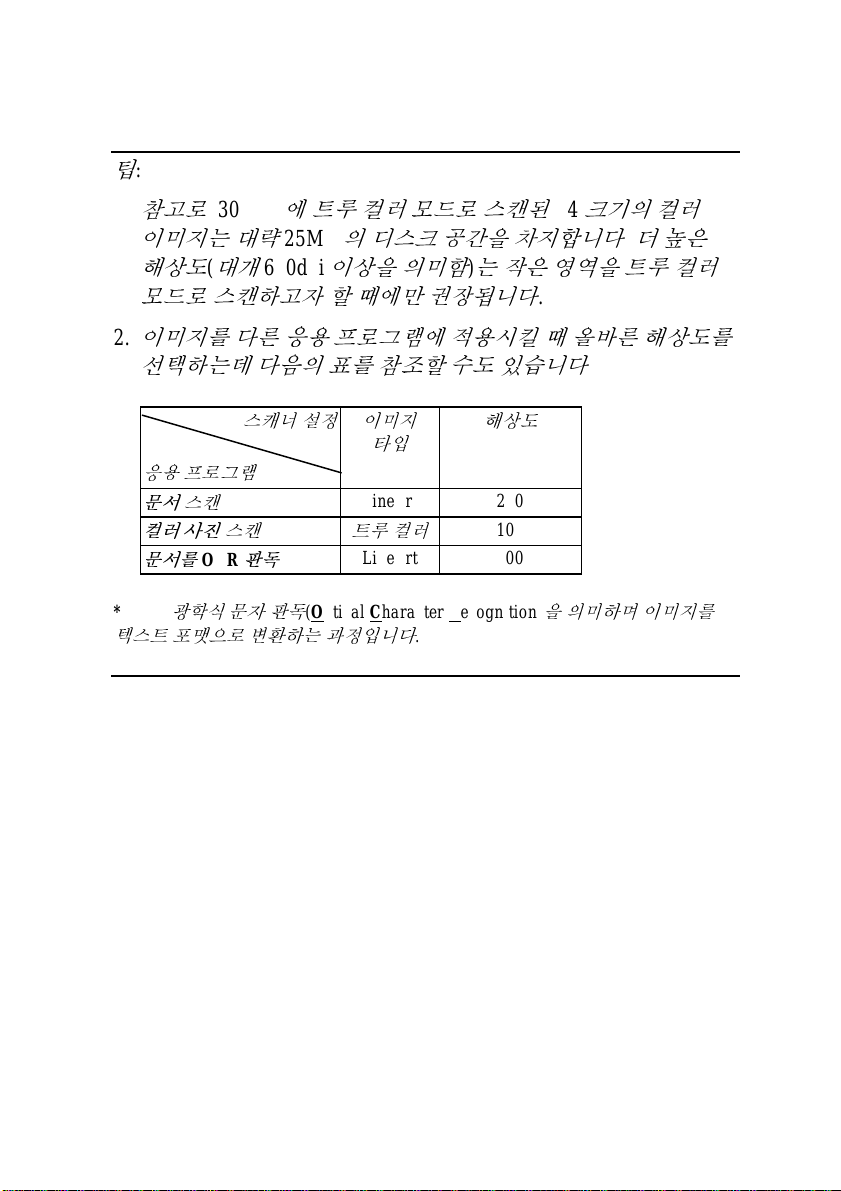
팁
:
1.
참고로
이미지는 대략
해상도(대개
모드로 스캔하고자 할 때에만 권장됩니다
2.
이미지를 다른 응용 프로그램에 적용시킬 때 올바른 해상도를
선택하는데 다음의 표를 참조할 수도 있습니다
, 300dpi에
25MB의
600dpi
트루 컬러 모드로 스캔된
A4
크기의 컬러
디스크 공간을 차지합니다. 더 높은
이상을 의미함)는 작은 영역을 트루 컬러
.
.
스캐너 설정
응용 프로그램
문서 스캔
컬러 사진 스캔
문서를
OCR 판독
이미지
타입
LineArt 200
트루 컬러
LineArt 300
해상도
(dpi)
100
*OCR:
광학식 문자 판독
텍스트 포맷으로 변환하는 과정입니다
(Optical Character Recognition)을
.
의미하며 이미지를
6-3

6.3 올바른 이미지 타입 선택
스캐너 사용자 인터페이스
이미지 유형을 선택합니다
각 이미지 유형은 아래에 서술된 바와 같습니다
흑백
Line art(
LineArt
중간 음영이 없습니다. 이는 이미지의 각 픽셀이
흑색이거나
펜 또는 잉크 드로잉을 스캔하고자 할 때 최적의 이미지
타입이라 할 수 있습니다. 각 픽셀*에는 오로지
또는 백색 정보만이 요구되기 때문에
저장하는 데는
대략
)
는 흑과 백만을 사용한 이미지로 그 사이에 회색의
100%
1/24
정도의 디스크 공간만이 필요합니다
백색임을 의미합니다
24
비트 트루 컬러 이미지를 저장하는 것의
의 모드를 통해 용도에 맞는
.
. LineArt는
lineArt
.:
이미지를
100%
텍스트
1
비트의 흑색
.
,
Lineart
픽셀: 두 단어의 조합: 사진과 요소의 합성으로 픽셀은 컴퓨터
*
디스플레이 또는 디지털 이미지 상의 하나의 점을 말합니다
이미지
6-4
.

망판화
흑백 디스플레이에 더하여, 망판화는 서로 다른 크기의
점들을 사용함으로써 회색 스케일을 흉내내는 것입니다
특히 일정 거리에서 이미지를 볼 때, 최소한의 디스크 공간을
사용하면서 회색 이미지와 매우 흡사하게 보입니다
망판화는 신문과 잡지에서 주로 보게 되는 사진입니다
망판화는 흑백 이미지의 한 유형이므로 이미지 저장에
필요한 디스크 공간이
것의
1/24에
불과합니다
24
비트 트루 컬러 이미지를 저장하는
.
.
.
.
망판화 이미지
6-5

8
비트 회색
하나의 채널 이미지는 최소
스캐너는 순 흑색과 순 백색 사이의
이미지를 만듭니다. 만약 흑백 사진을 스캔하고자 한다면 이 옵션을
선택하십시오
픽셀 당
24 비트 컬러
.
8
비트의 컬러 정보로, 이미지의 파일 크기는 흑백 이미지보다 8배 크며
이미지의
256
1/3
크기입니다
음영의 회색으로 이루어져있습니다
1024
음영의 회색으로 회색 스케일
.
. 8 비트
회색 이미지
6-6

8
비트 컬러
8 비트 컬러
파일 크기는
이미지는 이미지에
24 비트 컬러
이미지 크기의
256 컬러
색조를 제공합니다
1/3
입니다
.
. 256 컬러
이미지의
24
비트 컬러
8 비트 컬러
이미지
24 비트 컬러
녹색 그리고 청색 채널이 서로 섞여서 천만가지 색의 조합을 만들어 내어
이미지에 실물 그대로의 화질을 줍니다. 컬러 사진을 스캔한다면
컬러를
이미지는 세 개의
선택하십시오
8 비트 컬러
.
채널로 이루어져 있습니다. 적색
24 비트
24 비트 컬러
이미지
,
6-7

6.4 이미지 강화
명암: 이미지의 밝기 또는 어둡기를 조정합니다
.
값이 커지면 이미지는 더 밝아집니다
.
밝기를 증가시킵니다
.
6-8

6.5 대비
이미지의 가장 어두운 음영과 가장 밝은 음영
사이의 범위를 조정합니다
.
대비가 커질수록 다른 회색 스케일도 커집니다
.
대비를 증가시킵니다
6-9

6.6 이미지 반전
반전 명령은 이미지의 밝음과 컬러를 반대로 만듭니다. 컬러 이미지의
경우, 반전 명령으로 각 픽셀이 그 보색으로 변경될 것입니다
원본
반전 후
.
6-10

6.7 거울
거울 버튼을 눌러 이미지를 뒤집습니다
거울 기능 꺼짐
. (거울
이미지 생성
거울 기능 켜짐
).
6-11

6.8 미리보기 자동 영역:
미리보기 자동 영역 버튼을 클릭하면 미리보기 스캔 영역을 미리보기한
문서로 자동 맞추기 합니다. 이는 모든 스캔된 문서를 위한 맞춤 영역이 될
것입니다
.
6.9 용지 크기:
자주
사용하는 스캔 크기의 용지 크기 목록 또는 현재 스캔 영역의
크기를 선택하여 스캔 크기를 즉각적으로 실행합니다
.
6.10 단위
단위
가리킵니다
.
버튼은 사용하고 있는 측정 시스템(인치
6-12
, Cm 또는 픽셀)을

6.11 화면 삭제
화면 삭제
수 있는 무아르 패턴*을 없애기 위한 스캔 문서의 유형을 지정할 수 있습니다
신문, 잡지 또는 카탈로그 중에서 지정할 수 있습니다
화면 삭제 이전
*
무아르 패턴—겹쳐 인쇄된 망판화의 잘못된 스크린 각도로부터 생겨난
바람직하지 못한 패턴
버튼을 클릭하여 펼침 목록 메뉴를 열면, 인쇄물에서 쉽게 볼
.
.
화면 삭제 이후
6.12 선명 효과
선명 효과
있는 펼침 목록 메뉴에 접근합니다
효과 설정을 지정할 수 있습니다
버튼을 클릭하여 스캔한 이미지의 날카로운 정도를 지정할 수
. Light, More, Heavy 또는 Extra Heavy의 선명
.
.
6-13
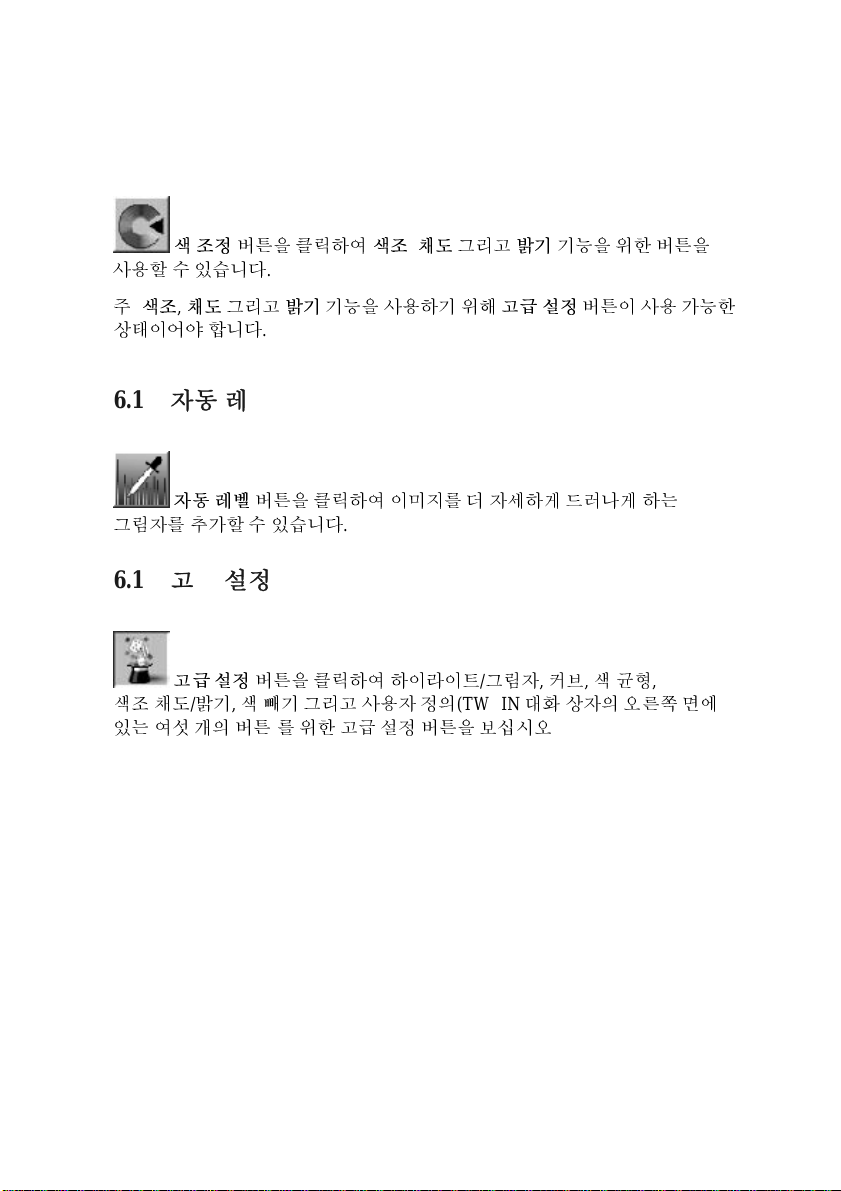
6.13 색 조정
색 조정
사용할 수 있습니다
주: 색조, 채도 그리고 밝기 기능을 사용하기 위해 고급 설정 버튼이 사용 가능한
상태이어야 합니다
버튼을 클릭하여 색조, 채도 그리고 밝기 기능을 위한 버튼을
.
.
6.14 자동 레벨
자동 레벨
그림자를 추가할 수 있습니다
버튼을 클릭하여 이미지를 더 자세하게 드러나게 하는
.
6.15 고급 설정
고급 설정
색조/채도/밝기, 색 빼기 그리고 사용자 정의
있는 여섯 개의 버튼)를 위한 고급 설정 버튼을 보십시오
버튼을 클릭하여 하이라이트/그림자, 커브, 색 균형
(TWAIN 대화
상자의 오른쪽 면에
.
,
6-14

하이라이트/그림자
이
기능은 이미지 타입 펼침 목록 메뉴에서
또는
24 비트 컬러를 선택했을 때 사용 가능합니다. 하이라이트는 스캔한
이미지의 가장 밝은 부분을, 그림자는 가장 어두운 부분을 관여합니다
8 비트 회색, 8 비트 컬러
.
하이라이트/그림자 버튼을 클릭하여 하이라이트/그림자 수준 대화 상자를
엽니다. 텍스트 상자에 값을 기입할 수도 있고 마우스 커서를 선 위에 놓고
오른쪽 마우스 버튼을 클릭, 선을 끌어 원하는 값을 지정할 수도 있습니다
하이라이트와
더 자세히 드러냅니다
그림자 설정을 함께 사용하여 컬러의 범위를 넓히고 컬러 이미지를
.
.
6-15

커브
커브
버튼을 선택하면 대화 상자가 나타나서 가장 밝은 영역과 가장
어두운 영역의 세부를 잃지 않고도 이미지의 미드톤을 조정할 수 있게 합니다
.
커브 혹은 앵글 설정을 원하는지에 따라 커브 또는 라인 버튼을 선택하십시오
마우스 커서를 선 위에 놓고 오른쪽 마우스 버튼을 클릭, 선을 끌어 원하는
커브를 설정합니다
.
.
6-16

색 균형
색 균형
조정할 수 있는 대화 상자가 나타납니다
기본값 매개 변수가 이미지를 조정하는데 사용됩니다. 색 수준 텍스트 상자에
값을 기입할 수도 있고 색 아래에 있는 슬라이딩 화살표를 드래그할 수도
있습니다
버튼을 선택하면 이미지의 컬러가 원본에 가까워질 수 있도록
.
.
6-17

색조/채도/밝기
이
버튼을 클릭하여 이미지의 색조, 채도 그리고 밝기를 조절합니다. 이
버튼은 색 조정 버튼이 선택되었을 때만 사용 가능합니다. 텍스트 상자에 값을
기입할 수도 있고 각 아이템 아래의 슬라이딩 화살표를 드래그할 수도 있습니다
색조—컬러 휠에서 원하는 컬러를 클릭하거나 펼침 목록 메뉴에서 설정을
선택하여 색조를
360°까지
조절하도록 색조 상자의 값을 지정합니다
.
.
색도를 조절하면 동시에 색의 강도 수준도 변경됨을 알
채도—채도 상자에 값을 지정하여 컬러의 채도 수준을 조절합니다. 채도 수준은
색의 옅고 짙은 정도를 가리킵니다
밝기—밝기 상자에 값을 지정하여 색 강도를 조절합니다
주
:
이 옵션들은 색 조정 버튼이 기능을 할 때만
사용 가능합니다
.
.
아두시기 바랍니다
.
.
6-18

색 빼기
이 기능은 이미지 타입 펼침 목록 메뉴에서 흑백, 망판화 또는
회색이 선택되었을 때에만 사용할 수 있습니다. 색 빼기 버튼을 클릭하여
스캐닝이 이루어지는 동안 R(적색), G(녹색) 또는 B(청색) 컬러
제거하도록 선택할 수 있는 대화 상자를 엽니다
.
채널을
8 비트
예를 들면,
(적색)을
이 기능은 흑백, 회색 스케일 이미지에만 적용할 수 있습니다. 이 옵션을 사용할
때 흑백 또는 회색 스케일 이미지 유형(이미지 타입 펼침 목록 메뉴에 있음)을
선택했는지 확
팁
컬러 채널을 제거한 후 밝기를 증가시키면
이미지에 적색 텍스트 또는 적색 배경이 포
선택하여 적색 텍스트나 적색 배경을 제거합니다
인하시기 바랍니다
.
이미지가 보다 깨끗
함되어 있다면
.
R channel
해집니다
.
6-19

사용자 정의 설정
사용자 정의 설정 버튼을 클릭하면 사용자의 스캔 설정과 구성
저장할 수 있는 대화
구성
설정이 있습니다
설정을
상자가 열립니다. 여기에는 두 가지 탭, 스캔 설정 그리고
.
스캔 설정
탭에서
수도 있고 기존
삭제할 수도
스캔 설정 파일 저장
파일 이름 텍스트 상자에 설정을 위한 이름을 기입하고
저장 버튼을 클릭합니다. 설정이 저
파일 이름이 나타나게 됩니다
스캔 설정 파일 사용
기존 설정
사용하고자 하는 파일 이름
버튼을 클릭한 후 로드 버튼을 클릭합니다. 파일의
설정이 스캐닝 기능 대화
것입니다
스캔 설정 파일 삭제
파일 이름
컴퓨터 키보드에 있는 삭제 버튼을 눌러 파일을
삭
제합니다
사용자의 스캐닝 기능
파일을 불러올 수도 있으며 기존
있습니다
파일을 사용할 수 있습니다. 설정을
.
위에서 오른쪽 마우스 버튼을 클릭한 후
.
.
설정을 파일에 저장할
장되어 목록 상자에
.
위에서 오른쪽 마우스
상자에 자동으로 지정될
파일을
6-20

구성 설정
구성 설정 탭은 몇 가지 특별한
설정을 사용자 정의할 수 있습니다
.
절전 모드—에너지 절약 기능을 할 수 있도록 사용 가능 상자를 확
상자에 연기시킬 시간을 지정할 수 있습니다. 적용 버튼을 클릭하여 변경
내용을 저
힌트 설정—대화 상자에 있는 아이템 위에 커서를 두었을 때 아이템의 이름을
보여주는 꼬리가
적용 버튼을 클릭하여 변경 내용을 저
장합니다
.
나타나게 하고자 한다면 힌트 보여주기 상자를 확
장합니다
.
인합니다. 분
인하십시오
.
6-21

6.16 그 밖의 정보
폭
: 현재
이미지 폭을
보여줍니다
.
높이: 현재 이미지 높이를
크기: 스캔한 이미지의 현재 파일 크기를 보여줍니다
스케일 잠금
고정합니다
이
버튼을 클릭하여 선택된 스캔 크기에 상관없이 출력 폭과 높이를
.
보여줍니다
.
..
스케일 값은 이 옵션을 적용할 때 자동으로 변경되고 동시에 선택한
영역의 크기가 재 조정됩니다
정보
이
버튼을 클릭하여 스캐너와 드라이버에 관한 정보를 얻을 수 있는 창을
엽니다
.
.
6-22

미리보기: 스캔한 이미지를 검토할 수
스캔합니다. 스캔할 영역을 지정할 수도 있고 다음 번 스캔에 사용하도록
스캐닝
기능을 저장할 수도
미리보기 이미지는 변경 내용의 실시간
마우스로 커서 선을 드래그하여 스캔할 영역을 지정할 수 있습니다
줌 보기: 줌 보기 버튼을 클릭하여 선택한 영역을 미리보기 합니다
스캔: 스캔 버튼을 클릭하여 특정 매개
마우스로 커서 선을 드래그하여 스캔할 영역을 지정할 수 있습니다
끝내기: 끝내기 버튼을 클릭하여 현재 작업을 취소합니다
있습니다. 스캐닝
있도록 미리보기 버튼을 클릭하여 문서를
기능이 변경되어 적용되면
보기를 위해 업
변수로 영역을 스캔합니다
데이트됩니다
.
.
.
.
.
.
6-23
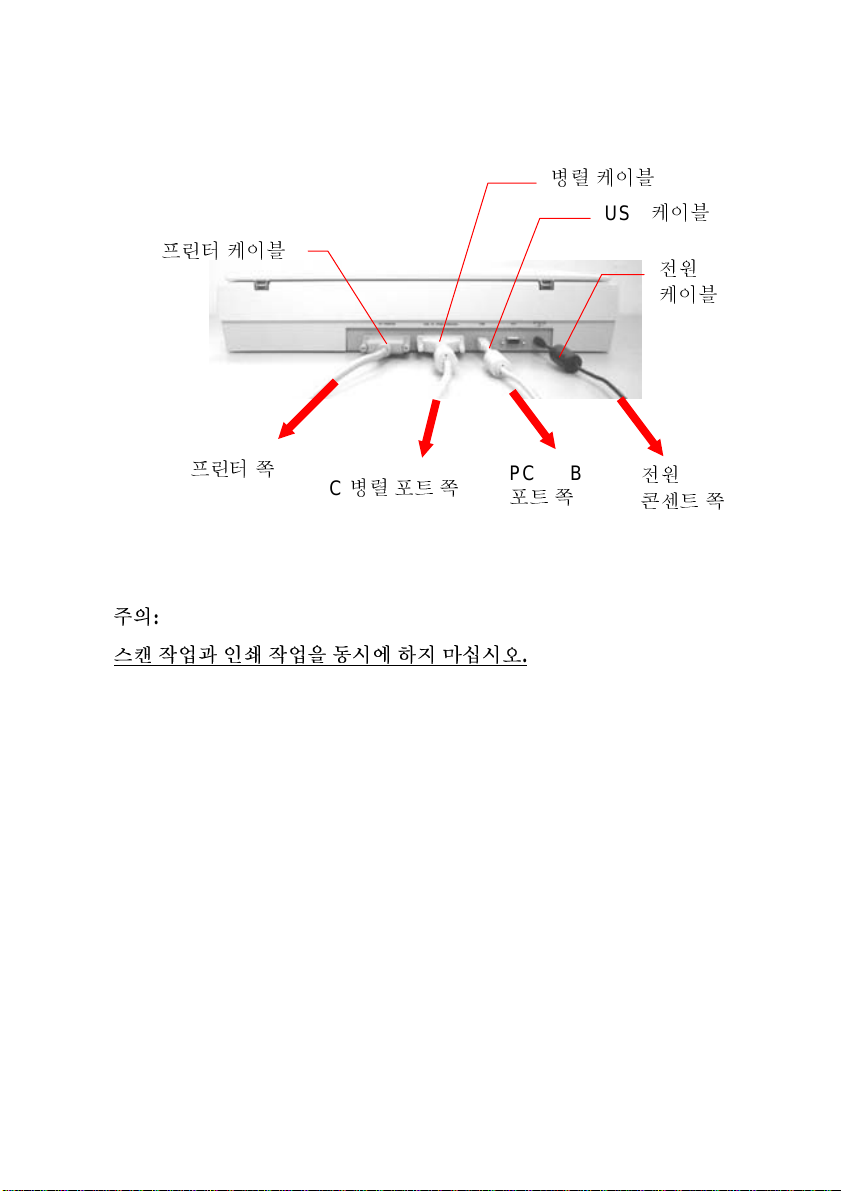
6.17 인쇄
프린터 케이블
병렬 케이블
USB
케이블
전원
케이블
주의
스캔 작업과 인쇄 작업을 동시에 하지 마십시오
프린터 쪽
PC
병렬 포트 쪽
그림 5.1 DS610CU 케이블 연결
:
PC USB
포트 쪽
.
전원
콘센트 쪽
6-24

7. 유지 보수
청소
:
DS610CU는
그러나 최적의 이미지 화질과 실행을 위해서는 때때로 청소를
해야 할 필요가 있습니다
과정
그림
1.
부드러운 천에 프로판올
2.
문서 유리와 문서 덮개 아래의 흰색 시트를 부드럽게 닦아
3.
먼지나 토너 조각을 제거합니다
문서 덮개를 닫습니다
4.
유지 보수가 필요 없도록 설계되어 있습니다
.
6-1에
보이는 바와 같이 문서 덮개를 여십시오
(95%)을
. DS610CU를
적십니다
.
.
사용할 준비가 되었습니다
3
.
.
.
1
2
1.
문서 덮개
2.
문서 유리
그림 6-1 청소
7-1

8. 문제 해결
작동에 문제가 있다면 다음의 문제 해결 힌트를
확인하시기 바랍니다
8.1
질문과 답변
질문
:
답변
: 1)
2) TWAIN
질문
:
답변
:
질문
: GDI
답변
:
스캔한 이미지가 언제나 너무 어둡게 나오는 이유는
무엇입니까
모니터를 위한
시 프린터를 위한
더 밝은 이미지를 얻습니다
프린터가 인쇄가 되지 않습니다
어떤 프린터에서는
수도 있습니다. 두 번째 인쇄용 프린터 카드를 추가할
것을 제안합니다. 또는 승인된 지역 취급점에 연락해
추가 지원을 받을 수도 있습니다
프린터가
무엇입니까
응용 프로그램의 자동 스캔 기능을 사용 불가 상태로
놓으십시오. 그러면 프린터가 정상적인 작업 기능을
할 것입니다
.
?
인터페이스로부터 명암 설정을 조정하여
DS610CU와
?
.
Gamma
Gamma는 2.2로
8-1
설정을
.
Pass-through
작동하지 않는 이유는
1.8로
수정하고, 인쇄
설정합니다
.
인쇄가 문제를 만들
.
.

질문
: DS610CU와
소프트웨어의
무엇입니까
답변
: DS610CU는 pass-through
프린터가 아닌 다른 장치와 병렬 포트를 연결하면
pass-through
따라서 만약 프린터가 아닌 병렬 포트 장치를
연결하고자 한다면
포트에는 연결하지 마십시오. 이러한 장치나
위해서는 다른 병렬 포트를 사용할 것을 제안합니다
이를테면
포트 장치를
문제를 피할 수 있는 데이터 스위치를 추가할 수도
있습니다
작동하지 않는 병렬 포트 장치와
keypro가
?
인쇄는 작동하지 않을 수도 있습니다
, DS610CU를 LPT1에
LPT2에
.
있습니다. 그 이유는
인쇄를 지원하지만
, DS610CU가 현재 사용
중인 병렬
keypro를
연결하고 다른 병렬
연결할 수 있습니다. 또는 이런
.
.
8-2

8.2 기술 지원
스캐너의 기술 지원은
있습니다. 연락하기 전에, 빠른 해결을 위해 다음의 정보를
준비해 주시기 바랍니다
스캐너 시리얼
y
하드웨어 구성 (예: 호스트
y
가능한 디스크 공간, 디스플레이 카드. 인터페이스 카드
등
);
소프트웨어 응용 프로그램의 이름과 버전
y
스캐너 드라이버의 버전
y
프린터의 모델 명
y
AVISION LABS INC.
6815 Mowry Ave. Newark CA 94560, USA
전화번호
팩스
웹 사이트
E-mail: support@avision-labs.com
AVISION INC.
No. 20 Creation Rd. 1, Science-Based Industrial Park,
Hsinchu 300, Taiwan, R.O.C.
전화번호
팩스
웹 사이트
E-mail: service@avision.com.tw
: +1 (510) 739-2369
: +1 (510) 739-6060
: http://www.avision.com
: +886 (3) 578-2388
: +886 (3) 577-7017
: http://www.avision.com.tw
Technical Assistance Center
:
&
개정 번호(스캐너 바닥 위치
CPU
유형
, RAM 크기, 사용
.
.
;
에서 받을 수
);
8-3

9. 세부 사항
DS610CU
광학 해상도
강화 해상도
Copy Area Max. 8.5"x 14.0" (Legal size)
Copy Features Zooming from 25%~400%
복사 영역
복사 기능
스캔 인터페이스
프린터 인터페이스
전원
전력 소비량
외형 크기
ADF
무게
ADF
세부 사항
600x600dpi
9600x9600dpi
25%~400%까지 확대 축소
24V DC
< 20 W
:
최대
8.5"x 14.0" (
USB
IEEE 1284
ECP/SPP
평판 장치
평판 장치
:476 x 356 x 91 mm
장치
: 446.5x201x88 mm
: 4.3 kg (9.5 lbs)
장치
: 1.4kg(3.1 lbs)
신문 고시 크기
)
9-1

ADF Spec.
속도
10 PPM (page per minute) (모노 모드)
용지 트레이 수용
문서 크기
문서 두께
25
페이지
최대: 신문 고시 크기
최저
: 4.5” x 5.5”
0.002 “~ 0.006”
(8.5” x 14”)
9-2

EC 적합성 선언서
EN55022 과 EN55024 에 의함
생산자 명: Inc.
생산자 주소: 1 Magnum Pass
Mobile, AL 36618
제품 관련 사항
모델 번호: DS610CU
다음의 제품 규격 준수:
Emission: EN 50081-1
EN 55022
EN 61000-3-2
EN 61000-3-3
Immunity:
EN 55024
IEC 61000-4-2
IEC 61000-4-3
IEC 61000-4-4
IEC 61000-4-5
IEC 61000-4-6
IEC 61000-4-8
IEC 61000-4-11
9-3
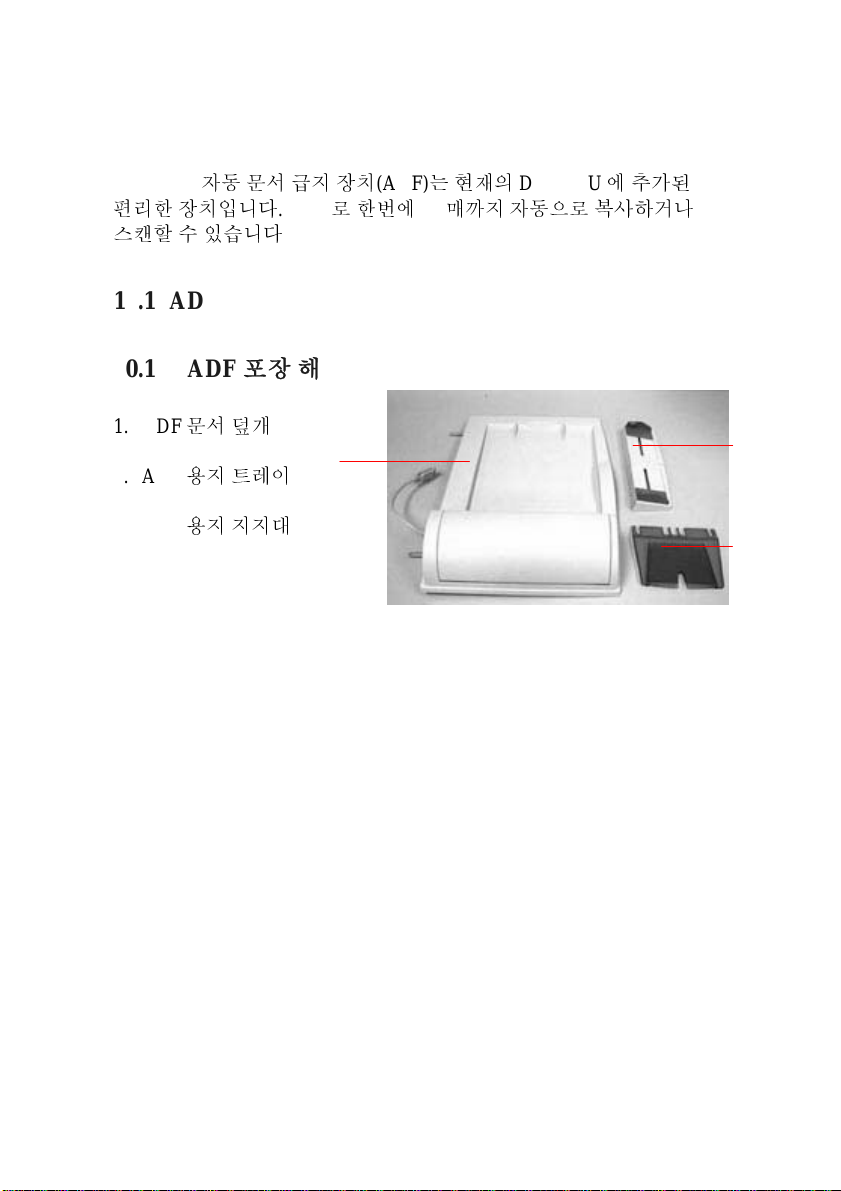
10. DS610CU 자동 문서 급지 장치 사용자 안내
DS610CU 자동 문서
편리한 장치입니다
스캔할 수 있습니다
급지 장치
. ADF로
.
(ADF)는
한번에
현재의
25
매까지 자동으로 복사하거나
DS610CU에
10.1 ADF 의 설치
10.1.1 ADF 포장 해제
추가된
1. ADF 문서
2. ADF
3. ADF
용지 트레이
용지 지지대
덮개
1
2
3
10-1
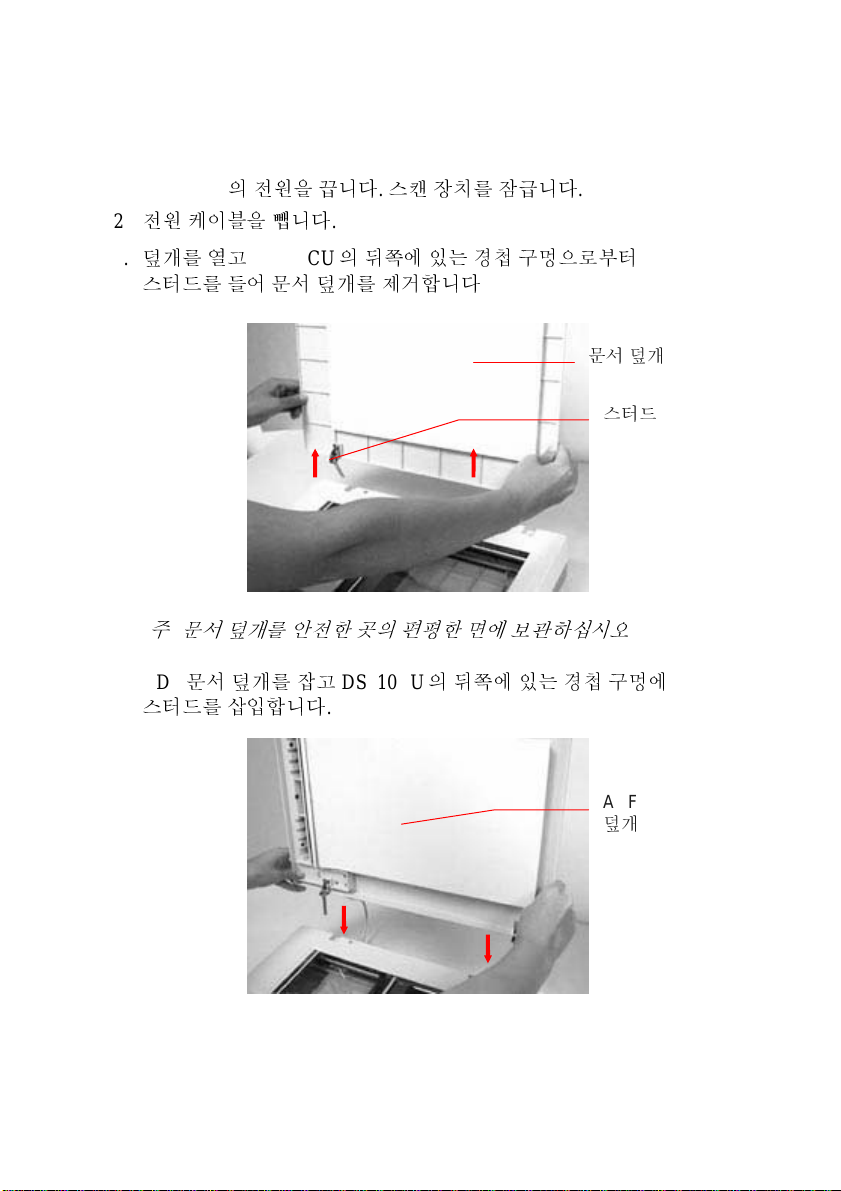
10.1.2 ADF 설치
1. DS610CU의
전원 케이블을 뺍니다
2.
3.
덮개를 열고
스터드를 들어 문서 덮개를 제거합니다
전원을 끕니다. 스캔 장치를 잠급니다
.
DS610CU의
뒤쪽에 있는 경첩 구멍으로부터
.
.
주: 문서 덮개를 안전한 곳의 편평한 면에 보관하십시오
4. ADF 문서
스터드를 삽입합니다
덮개를 잡고
DS610CU의
.
뒤쪽에 있는 경첩 구멍에
문서 덮개
스터드
.
ADF
덮개
10-2

5. ADF 용지
이음매에 삽입합니다
지지대의 모서리를
ADF
용지 트레이에 있는 클립
.
6. ADF
삽입합니다
용지 트레이를
.
용지 트레이
ADF
문서 덮개에 있는 클립 이음매에
용지
지지대
10-3

10.1.3 DS610CU 의 잠금 해제
1 2
DS610CU의
해제합니다
바닥에 있는 잠금 스위치를 이동시켜 스캔 장치를 잠금
.
1. “
출하” 위치
2. “
사용” 위치
10-4

10.1.4 케이블 연결
10.1.4.1 복사기로 사용하도록 DS610CU 를 연결
ADF
케이블, 전원 케이블 그리고 프린터 케이블(포함되지 않음)을
각각 연결합니다
프린터 케이블
.
ADF
전원 케이블
프린터 쪽
케이블
전원
콘센트 쪽
10-5

10.1.4.2 스캐너로 사용하도록 DS610CU 를 연결
ADF
케이블, 전원 케이블, 컴퓨터에 연결하도록 제공된
제공된 병렬 프린터 케이블을 각각 연결합니다
병렬 케이블
.
USB
USB
ADF
케이블
케이블
케이블
,
프린터
케이블
프린터 쪽
PC
병렬포트 쪽
PC USB
포트 쪽
전원 콘센트 쪽
전원 케이블
10-6

10.2 ADF 사용
10.2.1 사용 전 용지 털기
표준 용지는 문제없이 급지가 됩니다. 여러 페이지 문서를 자동 급지할
때 가끔 발생하는 용지 걸림 현상을 예방하려면 용지를 얹기 전에 잘
불어 터시기 바랍니다
ADF로
올바르게 급지할 수 없는 용지
.
:
•
클립이나 제책 못이 붙은 용지
잉크가 제대로 마르지 않은 용지
•
편지 봉투와 같이 두께가 일정치 않은 용지
•
주름지거나 구부러지고 접히고 찢어진 용지
•
코팅된 용지
•
감압지
•
• 4.5”
• 0.07mm
•
•
•
보다 좁고
종이 이외의 아이템. 예: 천, 금속 또는
금이 간 용지
이상한 모양의 용지(직사각형이 아닌
;
;
8.5”
보다 넓은 용지
보다 얇은 용지
;
;
; 0.15mm
;
;
;
; 5”
보다 짧고
보다 두꺼운 용지
OHP 필름;
);
14”보다 긴 용지
ADF로
스캔하십시오
급지할 수 없는 문서는 평판을 이용해 복사하거나
.
10-7

10.2.2 용지 얹기
아래 보이는 바와 같이 문서의 텍스트 면이 위로 가게 하고 페이지의
꼭대기가 왼쪽 면에 붙도록 하여 놓습니다
.
급지 방향
Feed Direction
C
3
B
2
A
1
Top of Page
페이지 윗면
10.2.3 첫번째 복사 시작
10.2.3.1 여러 페이지 문서 복사
ADF
장치를 설치하고 나서 문서 더미를
놓습니다
작업이 순식간에 끝나게 됩니다
제어 패널에 표시된 복사 기능들을 적용하려면 이전 섹션인 복사
기능으로 복사
. DS610CU의 제어
를 참조하십시오
ADF
용지 트레이 위에 바르게
패널에 있는 복사 버튼을 누르기만 하면
.
제어 패널
복사 버튼
.
10-8

10.2.3.2 여러 페이지 문서 스캔
1.
문서의 텍스트 면이 위로 가게 하여
놓습니다
작업 표시줄에 있는 시작 버튼을 클릭하여 응용 프로그램의
2.
이름을 선택하여 이미지 편집 응용 프로그램을 시작합니다
파일 메뉴로부터 획득을 선택한 후
3.
클릭합니다. 예를 들어
것입니다
프로그램에 따라 다양합니다
안내를 참조하십시오
4. TWAIN
소스 버튼을 눌러
5.
페이지로 바꿉니다
미리보기 버튼을 눌러 낮은 해상도로 초기 스캔 이미지를 얻어
6.
선택한 스캔 영역을 할당합니다
7. ADF
문서의 첫번째 페이지에 놓습니다
끝으로
8.
스캔 버튼을 누릅니다
.
DS610CU V.X.xx를
. (TWAIN
창이 금새 나타날 것입니다
문서 덮개를 열어 문서를 꺼낸 후
TWAIN 창
소스를 여는 명령은 각기 다른 응용
.)
TWAIN
.
아래에 있는 스캔 버튼 또는 제어 패널에 있는
창에서 스캔 소스를
.
ADF
용지 트레이 위에
TWAIN 소스
. TWAIN 응용
.
.
ADF 용지
.
선택을
선택하면 되는
프로그램의 사용자
Simplex/여러
트레이 위에 있는
.
10-9

미리보기 버튼
스캔 버튼
10-10

10.3 ADF 보수
10.3.1 ADF 청소
DS610CU는
그러나 최적의 이미지 화질과 실행을 위해서는 때때로 청소를 해야 할
필요가 있습니다
패드 조립과 급지 롤러는 잉크, 토너 입자 또는 종이 먼지로 오염되어
있을 수 있습니다. 이 경
않습니다. 이러한 상황이 발생하면 다음의 청소 과정을 따라 스캐너를
원래 상태로 돌
청소 과정
면봉에 프로판
1.
2. ADF
롤러를 닦
깨끗
손
유지 보수가 필요 없도록 설계되어 있습니다
.
우
DS610CU는
려 놓으십시오
:
올
(95%)을
앞 덮개를 부드럽게 여십시오. 면봉을 옆
습니다. 롤러를 손가락
해 질 때까지 앞
상되지 않도록 주의하십시오
.
적십니다
의 청소 과정을 반
문서가 매끄럽게 급지되지
.
을 이용해 앞
복합니다. 픽 스프링이
.
으로 움
으로 돌
.
직여 급지
려 롤러가
10-11

위에서 아래의 방향으로 패드를 닦
3.
않도록 주의하십시오
4. ADF
장치를 닫
습니다
.
. DS610CU가
ADF
패드
습니다. 픽 스프링이 걸리지
사용 준비가 된 것입니다
급지 롤러
.
10-12

10.3.2 ADF 스냅 인 패드 모듈 교체
ADF를
급지에 문제를 경험하게 될
새것으로 교체
취급점
해체 과정
1. ADF
통
하여 약
에 상의하고 다음의 과정을 따라 교체
20,000
할 것을 권
앞 덮개를 왼쪽으로 부드럽게 엽
페이지를 스캔하고 나면, 패드가 닳
지도 모릅니다. 이러한 경
장합니다. 패드 모듈을 주문하려면 가까운
합니다
니다
우, 패드 모듈을
.
.
아 문서
2.
두 손가락
눌러
ADF
으로
ADF
스
스
냅 인 모듈을 당
냅 인 모듈의 양쪽 지렛대를 안쪽으로
겨 빼냅
니다
.
ADF
패드
10-13

조립 과정
상자에서
1.
ADF
패드 모듈을 꺼냅니다
.
두 손가락
2.
누릅니다
딸깍 소리가 날 때까지 구멍에 넣
3.
으로
.
ADF
스
냅 인 모듈의 양쪽 지렛대를 안쪽으로
습니다
.
10-14

10.4 걸린 용지 제거하는 법
용지가 걸렸을 경우에는 다음의 과정을 따라 용지를 제거합니다
전원 케이블을 빼
1.
2. ADF
3. ADF
4. ADF
5.
앞 덮개를 왼쪽으로 부드럽게 여십시오
장치로부터 종이를 조심스럽게 당
앞 덮개를 닫
전원 케이블을 다시 연결하여
DS610CU
는 사용할 준비가 되었습니다
서
DS610CU의
습니다
.
전원을 끄
겨 빼
DS610CU의
.
십시오
.
.
십시오
.
전원을 켜십시오
.:
.
10-15
